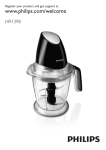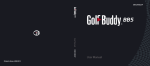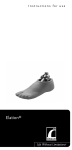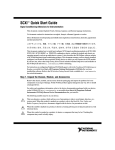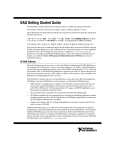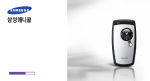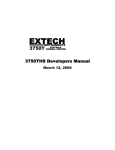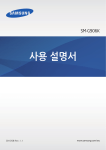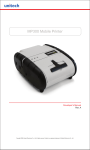Download Samsung 갤럭시 기어 라이브 User Manual
Transcript
SM-R382 사용 설명서 www.samsung.com/sec 사용하기 전에 이 제품은 안드로이드 버전 4.3 이상의 모바일 디바이스와 연결하여 사용할 수 있습니다. 이 사용 설명서는 제품을 모바일 디바이스와 연결한 경우 사용할 수 있는 애플리케이션 및 기능을 중심으로 설명합니다. • 사용 전 반드시 이 사용 설명서를 읽고 제품을 안전하고 올바르게 사용하세요. • 이 사용 설명서는 제품의 기본 설정 값을 기준으로 설명합니다. • 사용 설명서의 화면과 그림은 실물과 다를 수 있습니다. • 사용 설명서의 내용은 제품의 소프트웨어 버전 또는 이동통신 사업자의 사정에 따라 다를 수 있으며, 사용자에게 통보 없이 일부 변경될 수 있습니다. 최신 버전의 사용 설명서는 삼성전자 대표 사이트 www.samsung.com/sec를 참조하세요. • 사용할 수 있는 기능과 부가 서비스는 제품, 소프트웨어, 서비스 제공 사업자에 따라 다를 수 있습니다. • 애플리케이션 및 기능은 사용하는 국가 또는 제품 규격에 따라 다를 수 있으며 삼성전자에서 제공하지 않은 애플리케이션을 설치하여 문제가 발생한 경우 보증 서비스가 적용되지 않습니다. • 사용자가 임의로 레지스트리 설정이나 운영 체제 소프트웨어를 수정하여 기능 및 호환성에 문제가 발생한 경우 보증 서비스가 적용되지 않습니다. 사용자 임의로 운영 체제를 수정하면 제품이나 애플리케이션이 제대로 작동하지 않을 수 있습니다. • 이 제품에 사용된 소프트웨어, 음원, Wallpaper, 이미지 등의 저작물 및 콘텐츠는 삼성전자와 해당 저작권자와의 계약에 따라 제한적인 용도로 사용하도록 허락된 저작물입니다. 이를 임의로 추출하여 상업적인 용도 등 다른 용도로 사용하는 것은 저작권자의 저작권을 침해하는 행위로, 이로 인한 모든 책임은 사용자에게 있습니다. • 제품이 기본 제공하는 애플리케이션이나 서비스는 부득이한 사정에 의하여 예고없이 변경되거나 중단될 수 있습니다. 이 경우 삼성전자에 문의하시면 성실히 답변드리겠습니다. 단, 사용자가 Play 스토어 등 마켓에서 내려받은 애플리케이션의 결함, 변경, 중단에 대한 내용은 삼성전자와 무관하므로 해당 서비스 제공 사업자에 문의하세요. • 삼성전자가 제공한 제품 소프트웨어를 임의로 변경하거나, 비공식적인 경로로 입수한 소프트웨어를 제품에 내려받을 경우 제품이 고장나거나 오류가 발생할 수 있습니다. 이는 삼성전자와 소프트웨어 라이센서의 권리를 침해하는 행위로서 보증 서비스가 적용되지 않습니다. • 이 기기는 가정용(B급) 전자파적합기기로서 주로 가정에서 사용하는 것을 목적으로 하며, 모든 지역에서 사용할 수 있습니다. • 해당 무선설비는 운용 중 전파 혼신 가능성이 있으므로 인명 안전과 관련된 서비스는 할 수 없습니다. 2 사용하기 전에 표기된 기호 설명 경고: 제품을 사용할 때 주의하지 않으면 심각한 피해를 입을 수 있는 경고 사항을 표기할 때 사용합니다. 주의: 제품을 안전하고 올바르게 사용하기 위해 주의해야 할 사항을 표기할 때 사용합니다. 알아두기: 제품을 사용할 때 알아 두면 좋을 내용이나 참고 기능, 기능 사용 중에 유용하게 사용할 수 있는 팁 등을 소개할 때 사용합니다. 저작권 Copyrightⓒ 2014 삼성전자주식회사 이 사용 설명서는 저작권법에 의해 보호 받는 저작물입니다. 삼성전자주식회사의 사전 서면 동의 없이 사용 설명서의 일부 또는 전체를 복제, 공중 송신, 배포, 번역하거나 전자 매체 또는 기계가 읽을 수 있는 형태로 바꿀 수 없습니다. 등록상표권 삼성, SAMSUNG, SAMSUNG 로고(오벌 마크)는 삼성전자주식회사의 등록상표입니다. 블루투스는 Bluetooth SIG Inc.의 등록상표입니다. 기타 모든 상표 및 저작권은 해당 업체의 자산입니다. 3 차례 보기 시작하기 건강 관리 기능 사용하기 5 기어 라이브 소개 28 건강 관리 기능 소개 5 구성품 확인 31 걸음수 6 각 부분의 이름과 역할 32 심박수 7 전원 버튼의 기능 8 배터리 충전 방법 11 기어 착용 방법 사용 환경 설정하기 12 밴드 교체 방법 33 밝기 조정 14 전원 켜기/끄기 33 화면 켜짐 유지 15 블루투스 사용 시 주의 사항 33 비행기 모드 16 모바일 디바이스에 기어 연결하기 33 종료 33 다시 시작 34 기기 재설정 기본 기능 익히기 34 시계 모드 변경 18 화면 조작 방법 34 정보 20 홈 화면 사용 방법 22 전화 화면 사용 방법 23 대기 화면 설정/해제 Android Wear 사용하기 23 화면 밝기 조절 35 Android Wear 실행 23 화면 시계 모드 변경 35 기어 연결 해제 23 소프트웨어 업데이트 36 새 기어 연결 36 연결된 기어 설정 36 추가 옵션 사용 유용한 기능 사용하기 24 메시지 25 이메일 부록 25 일정 37 규격 및 특성 26 내비게이션 38 English Quick Guide 26 알림 39 서비스를 요청하기 전에 확인할 사항 26 알람 26 타이머 27 시작 27 미디어 파일 제어 4 시작하기 기어 라이브 소개 모바일 디바이스에 기어 라이브(이하 기어)를 연결하면 음성 명령으로 기어의 다양한 기능을 사용할 수 있습니다. 기어로 건강 상태를 체크하고, 다양한 기능을 활용해 모바일 디바이스를 더욱 편리하고 자유롭게 사용하세요. 또한 Google Now를 통해 제공되는 맞춤 정보를 기어에서 확인할 수 있습니다. 기어를 모바일 디바이스와 연결해 사용하려면 연결할 모바일 디바이스에 Android Wear를 설치해야 합니다. Play 스토어에서 Android Wear를 다운받으세요. 구성품 확인 제품 구입 시 다음과 같은 구성품이 모두 들어 있는지 확인하세요. 사정에 따라 일부 품목이 변경될 수 있습니다. • 제품 • 충전 도크 • 여행용 충전기 • 간단 사용 설명서 • 제공되는 구성품은 이 제품 전용으로 다른 기기와는 호환되지 않을 수 있습니다. • 제품의 외관, 규격 등은 성능 개선을 위해 예고 없이 변경될 수 있습니다. • 별매품의 종류, 이미지, 출시 여부, 출시 시기 등에 대한 자세한 내용은 삼성전자 대표 사이트에서 확인하세요. • 별매품 구입 시 사용 중인 모델과 호환되는지 먼저 확인하세요. • 별매품은 반드시 삼성전자에서 제공하는 정품을 구입하세요. 정품이 아닌 별매품을 사용해 제품이 고장난 경우 보증 서비스가 적용되지 않습니다. 5 시작하기 각 부분의 이름과 역할 기어 터치 화면 충전 단자 마이크 전원 버튼 심박수 측정 센서 • 이 제품은 완벽한 방수 기능을 지원하지 않으므로 제품에 액체가 묻지 않도록 하고, 습기가 많은 곳에서 사용하지 마세요. • 밴드가 더럽혀지지 않도록 주의하세요. 먼지, 이염 등에 의해 밴드가 오염되면 오염 물질이 깨끗이 제거되지 않을 수 있습니다. • 터치 화면에 시중에 판매되는 화면용 액세서리를 부착한 경우 터치 센서가 올바르게 동작하지 않을 수 있습니다. • 습기가 많은 곳에서 사용하거나 제품이 물에 젖을 경우 터치 센서가 올바르게 동작하지 않을 수 있습니다. • 스피커 주변에 물이 고이면 음 떨림 현상이 발생할 수 있습니다. 물기를 제거한 후 사용하세요. 6 시작하기 충전 도크 충전 단자 외부 커넥터 연결잭 전원 버튼의 기능 버튼 / 표기 기능 • 길게 누르면 전원을 켤 수 있습니다. • 기어 사용 중 짧게 누르면 대기 화면이 실행됩니다. 전원 버튼 • 대기 화면에서 짧게 누르면 홈 화면이 실행됩니다. • 기어 사용 중 길게 누르면 설정 메뉴가 실행됩니다. • 7초 이상 길게 누르면 리셋이 실행됩니다. 제품 생활방수 및 방진 기능 유지하기 제품에 물이나 먼지가 들어가면 제품이 손상될 수 있습니다. 정상적인 방수/방진 기능 동작을 위해서 다음 내용을 주의하여 사용하세요. • 수심 1 m가 넘는 깊이에 잠기게 하거나 30분 이상 물에 노출시키지 마세요. • 목욕탕, 수영장, 바닷가, 계곡 등에서 장시간 사용할 경우 물이 유입될 수 있습니다. • 수압이 센 물(수도꼭지에서 나오는 물, 폭포, 파도 등)에 제품이 닿지 않도록 주의하세요. • 제품이 젖어 있거나 손이 젖은 상태에서는 충분히 말린 후 사용하세요. • 제품이 깨끗한 물에 젖은 경우 부드럽고 깨끗한 천으로 닦아 완전히 말리세요. 깨끗한 물이 아닌 다른 액체에 닿은 경우에는 즉시 깨끗한 물로 씻어낸 후 부드럽고 깨끗한 천으로 닦아 완전히 말리세요. 안내에 따라 깨끗한 물로 씻어내거나 말리지 않으면 제품의 성능이나 외형에 문제가 생길 수 있습니다. • 제품이 떨어지거나 충격을 받으면 방수/방진 기능이 손상될 수 있으므로 주의하세요. • 물 속에서 제품을 사용하는 경우 터치 등 일부 기능이 동작하지 않을 수 있습니다. • 이 제품은 통제된 환경에서 테스트되었으며 특정 상황에서 방수/방진됩니다(국제 표준 IEC 60529 Degrees of Protection provided by Enclosures[IP Code]에 명시된 IP67 등급의 필요 요건을 충족, 테스트 조건: 15 - 35 ℃, 86 - 106 kPa, 1 m, 30분). 단, 일부 상황에서는 침수로 인한 손상이 방지되지 않을 수 있습니다. 7 시작하기 배터리 충전 방법 기어를 구입한 후 처음 사용하거나 장시간 방치한 후 사용할 경우에는 충전 도크를 이용해 배터리를 충분히 충전하여 사용하세요. USB 케이블을 이용해 컴퓨터에 연결한 상태에서도 배터리를 충전할 수 있습니다. 반드시 삼성전자에서 승인한 정품 충전기만 사용하세요. 승인되지 않은 충전기로 배터리 충전 시 배터리가 폭발하거나 제품이 고장날 수 있습니다. • 배터리 잔량이 부족한 상태에서는 배터리 아이콘이 비어 있는 상태로 나타납니다. • 배터리가 남아 있지 않을 경우 충전기를 연결하여도 제품의 전원이 켜지지 않습니다. 전원을 켜기 전에 최소 몇 분간 배터리를 충전하세요. • 제품 구입 시 배터리 충전용 도크가 함께 제공됩니다. 충전 도크를 분실할 경우 배터리를 충전할 수 없으므로 분실하지 않도록 주의하세요. 1 기어와 충전 도크의 충전 단자 위치를 확인하세요. 충전 단자 충전 도크 2 충전 도크의 단자를 기어의 단자 위치에 맞춰 끼우세요. 8 시작하기 3 충전 도크의 외부 커넥터 연결잭에 충전기를 연결하세요. 4 충전 후에는 기어와 충전 도크를 분리하세요. 충전기를 잘못 연결하면 제품이 고장날 수 있습니다. 잘못된 사용 방법으로 인한 피해는 보증 서비스가 적용되지 않습니다. • 충전 중에는 일부 기능을 사용할 수 없습니다. • 충전 중에 제품을 사용할 경우 전원이 안정적으로 공급되지 않으면 터치 화면이 제대로 동작하지 않을 수 있습니다. 이럴 경우 제품과 충전기를 분리하세요. • 충전 중에는 제품이 뜨거워질 수 있습니다. 이는 정상적인 현상으로, 제품의 수명이나 기능에는 영향을 미치지 않습니다. 배터리의 온도가 일정 수준 이상 높아지면 안전을 위해 충전이 중지될 수 있습니다. • 제품이 제대로 충전되지 않으면 제품과 충전기를 가지고 가까운 삼성전자 서비스 센터를 방문하세요. • 에너지를 절약하기 위하여 사용하지 않을 때는 충전기를 빼 두세요. 충전기에는 전원 스위치가 없기 때문에, 전력 소모를 방지하기 위해서는 콘센트와 충전기를 분리해 두어야 합니다. 충전 중에는 충전기를 콘센트 가까이에 두세요. 9 시작하기 배터리 충전 시간 및 표준 사용 시간 새 배터리 기준(표준형 300 mAh) 충전 시간 표준 사용 시간 • 약 150분 • 평균 사용 시간: 1일 • 최대 사용 시간: 2일 • 충전 시간은 삼성전자 정품 충전기로 충전한 후 측정한 것입니다. • 배터리 사용 시간은 최초 출하 상태 제품을 기준으로 당사 실험실에서 측정된 전력을 기반으로 산출한 것입니다. • 배터리의 충전 시간과 사용 시간은 충전 상태와 사용 환경에 따라 달라집니다. 배터리 사용 시간에 관하여 • 배터리 사용 시간은 사용 환경, 배터리 사용 기간 등에 따라 달라집니다. • 제품의 기능을 사용하지 않을 때에도 메모리가 동작되어 배터리가 소모됩니다. 실행 중인 기능이 많을 경우 배터리 사용 시간이 짧아집니다. • 배터리는 소모품으로, 구입 후 사용 시간이 서서히 짧아집니다. 제품 구입 시보다 배터리 사용 시간이 반 이상 줄었을 때는 가까운 삼성전자 서비스 센터에서 새 정품 배터리(별매품)로 교체하세요. 10 시작하기 기어 착용 방법 1 밴드에서 고정 핀을 빼내세요. 밴드를 심하게 구부리지 않도록 주의하세요. 제품이 손상될 수 있습니다. 2 밴드로 손목을 감싼 뒤 밴드의 길이를 손목에 맞게 조절하고 고정 핀을 눌러 잠그세요. 고정 핀 심박수 측정 기능을 사용할 때는 손목에 밀착하여 착용해야 합니다. 자세한 착용 방법은 올바르게 착용하기를 참고하세요. 11 시작하기 밴드 교체 방법 밴드를 분리해 다른 밴드로 교체하여 사용할 수 있습니다. 1 밴드 연결부의 스위치를 화살표 방향으로 당기세요. 2 밴드를 분리하세요. 3 교체할 밴드의 핀을 밴드 연결 홈에 맞춰 끼우세요. 12 시작하기 4 스위치를 당긴 상태에서 홈에 맞춰 끼우세요. 2 1 삼성전자에서 제공하는 별매품이 아닌, 시중에서 판매하는 밴드로 교체할 때는 그림과 같이 반대쪽 핀을 누른 상태에서 홈에 맞춰 끼우세요. 1 2 13 시작하기 전원 켜기/끄기 구입 후 처음 전원을 켜거나 기어를 초기화하면 화면의 안내에 따라 모바일 디바이스와 연결할 수 있습니다. 전원 버튼을 길게 눌러 기어의 전원을 켜세요. 전원이 켜지면 언어 설정 화면이 나타납니다. 언어를 선택하면 Android Wear 다운로드 안내 메시지가 나타납니다. 모바일 디바이스에 Android Wear를 설치하고 모바일 디바이스와 연결해야 기어를 사용할 수 있습니다. 자세한 내용은 모바일 디바이스에 기어 연결하기를 참고하세요. 비행기, 병원 등 무선 기기 사용이 제한된 곳에서는 해당 구역 담당자가 명시한 경고와 지시 사항을 모두 따르세요. 전원을 끄려면 화면이 켜진 상태에서 전원 버튼을 길게 눌러 설정 메뉴를 실행한 후 종료 → 14 누르세요. 시작하기 블루투스 사용 시 주의 사항 • 제품을 다른 기기와 연결할 때는 해당 기기와 가까운 거리에 두세요. 그렇지 않을 경우 사용 환경에 따라 이상 동작이나 잡음 등이 발생할 수 있습니다. • 제품과 연결된 기기 간 사용 거리(10 m) 이내에서 사용하세요. 사용 거리는 사용 환경에 따라 달라질 수 있습니다. • 제품과 연결된 기기 사이에 장애물을 두지 마세요. 신체 및 벽, 모퉁이, 보조 칸막이 등과 같은 장애물로 인해 수발신 신호가 약해질 수 있습니다. 장애물이 없는 곳에서 사용하세요. • 제품과 연결된 기기의 전파 수발신 부분에 신체가 닿지 않도록 주의하세요. • 블루투스는 산업, 과학, 의료용 기기 및 전자 제품, 무선 랜과 같은 소출력 기기와 동일한 주파수 대역을 사용하므로 기기 간에 전파 간섭이 발생할 수 있습니다. • 블루투스 기능을 이용해 송수신한 데이터의 손실, 차단 및 오용에 대한 책임은 사용자에게 있습니다. • 항상 데이터를 송수신하기 전에 상대방의 기기가 신뢰할 수 있고 보안이 검증된 기기인지 확인하세요. • 블루투스 SIG(Special Interest Group)에서 승인되지 않은 기기 등 일부 기기와는 호환되지 않을 수 있습니다. • 블루투스 기능을 불법적(영리 목적의 불법 복제, 불법 공중 송신, 불법 전송 등)으로 이용하지 마세요. 이로 인해 문제가 발생할 경우 삼성전자에서 책임지지 않습니다. 15 시작하기 모바일 디바이스에 기어 연결하기 안내에 따라 모바일 디바이스에 Android Wear를 설치하고, 기어와 모바일 디바이스를 블루투스로 연결하세요. • 기어는 안드로이드 버전 4.3 이상의 모바일 디바이스와 연결하여 사용할 수 있습니다. 기어와 연동되지 않는 모바일 디바이스에는 Android Wear를 설치할 수 없으므로 먼저, 기어와 연동되는지 확인한 후 사용하세요. • 한 대의 모바일 디바이스에는 한 대의 기어만 연결해서 사용할 수 있습니다. 여러 대의 기어를 동시에 사용할 수 없습니다. 1 2 3 4 5 6 7 8 기어 전원을 켜세요. 기어 언어를 선택하세요. 기어 다운로드 안내 메시지를 확인하세요. 기어의 모델명이 나타납니다. 모바일 디바이스 블루투스 기능을 켜세요. 모바일 디바이스 Play 스토어에서 Android Wear를 다운받으세요. 모바일 디바이스 앱스 화면에서 Android Wear를 누르세요. 모바일 디바이스 누른 후 안내 메시지를 확인하고 수락을 누르세요. 모바일 디바이스 페어링할 기기 목록에서 3번 단계에서 확인한 기어의 모델명을 선택하세요. 16 시작하기 9 모바일 디바이스 블루투스 등록 요청 창에서 확인을 누르세요. 기어 연결 창이 나타나면 누르세요. 10 모바일 디바이스 알림 설정을 누른 후 Android Wear를 선택해 체크한 후 안내에 따라 연결을 완료하세요. • 기어와 모바일 디바이스 연결이 완료되면 모바일 디바이스에는 Android Wear가, 기어의 홈 화면에는 시계 화면과 알림 카드가 나타납니다. • Android Wear에서 기어의 사용 환경을 설정할 수 있습니다. • 연결 방법 및 화면은 연결할 모바일 디바이스 및 소프트웨어 버전에 따라 다를 수 있습니다. • 다른 모바일 디바이스에 연결 시 모바일 디바이스를 새로 구입한 후 다시 기어를 연결하거나, 다른 모바일 디바이스에 기어를 연결할 때는 기어를 초기화해야 합니다. 초기화하면 기어 메모리에서 데이터를 모두 지웁니다. 이후에 다른 모바일 디바이스에 연결할 수 있습니다. 17 기본 기능 익히기 화면 조작 방법 손가락을 이용하여 터치 화면을 조작하는 방법을 설명합니다. • 전기가 흐르는 물질이 터치 화면에 닿지 않도록 주의하세요. 정전기 등의 전기적 자극으로 인해 올바르게 동작하지 않거나 터치 화면이 고장날 수 있습니다. • 터치 화면을 손가락 끝으로 강하게 누르거나 끝이 뾰족한 물체로 누르지 마세요. 터치 화면이 손상되거나 고장날 수 있습니다. • 터치 화면의 가장자리는 터치 인식이 끝나는 부분이므로, 해당 부분을 누를 때는 터치 화면이 제대로 동작하지 않을 수 있습니다. • 오랜 시간 고정된 화면으로 사용하면 잔상(화면 열화) 또는 얼룩 현상이 발생할 수 있으므로 사용하지 않을 경우에는 화면을 꺼두시기 바랍니다. 터치 방법 알아보기 누르기 애플리케이션을 열거나 화면에 나타나는 메뉴를 선택할 때, 화면의 버튼을 누를 때는 손가락으로 화면을 가볍게 누르세요. 18 기본 기능 익히기 길게 누르기 홈 화면을 2초 이상 길게 누르면 화면 시계 모드를 변경할 수 있습니다. 스크롤하기 화면을 왼쪽 가장자리에서 화면 안쪽으로 스크롤하면 사용 중인 기능에 따라 홈 화면이나 이전 화면으로 돌아갈 수 있습니다. 홈 화면의 위쪽 가장자리에서 화면 안쪽으로 스크롤하면 날짜와 배터리 잔량을 확인할 수 있습니다. 또한 알림 카드가 있는 경우 홈 화면의 아래쪽 가장자리에서 화면 안쪽으로 스크롤하면 알림 카드를 확인할 수 있습니다. 19 기본 기능 익히기 홈 화면 사용 방법 모바일 디바이스와 연결되면 기어의 홈 화면이 실행됩니다. 홈 화면에서는 날짜와 배터리 잔량 및 알림 카드를 확인할 수 있습니다. 또한 음성 인식 기능을 이용하여 메뉴를 실행할 수 있습니다. 상단 패널 확인하기 날짜와 배터리 잔량을 확인하고, 알림음을 진동 또는 무음으로 전환할 수 있습니다. 홈 화면을 아래로 스크롤하세요. 알림 카드 확인하기 홈 화면에는 Google Now에서 제공하는 정보와 새 알림 정보, 모바일 디바이스에 등록된 일정 등을 알려 주는 알림 카드가 나타납니다. 연결된 모바일 디바이스에서 Google Now 기능을 켜면 Google Now에서 제공하는 정보를 알림 카드를 통해 확인할 수 있습니다. 알림 카드를 확인하려면 홈 화면을 위로 스크롤하세요. 알림 카드를 삭제하려면 화면을 오른쪽으로 스크롤하세요. 화면을 좌우로 스크롤하여 상세 정보 확인 20 기본 기능 익히기 홈 화면으로 돌아가기 홈 화면으로 돌아가려면 화면을 오른쪽으로 스크롤하세요. 화면을 오른쪽으로 스크롤하면 사용 중인 기능에 따라 이전 화면으로 돌아갑니다. 메뉴 실행 방법 원하는 방법으로 메뉴를 실행하세요. • 홈 화면에서 “OK Google”이라는 명령어를 말하면 음성 대기 화면이 나타납니다. 원하는 메뉴를 말하세요. • 홈 화면을 누르면 음성 대기 화면이 나타납니다. 음성 대기 화면을 누른 후 원하는 메뉴를 선택하세요. 음성 대기 화면 메뉴 화면 음성 명령어의 인식률을 높이려면 아래 내용을 확인하세요. • 정확하게 발음하세요. • 조용한 장소에서 명령어를 말하세요. • 속어나 파생어로 된 명령어는 인식되지 않을 수 있습니다. • 사투리로 된 명령어는 인식되지 않을 수 있습니다. 시끄러운 장소에서 음성 인식 기능을 사용하거나 발음 차이 등에 의해 명령어 인식이 안 되거나 잘못 인식되어 원하지 않는 기능이 실행될 수 있습니다. 21 기본 기능 익히기 기어에서 사용할 수 있는 메뉴를 확인하세요. • 메모 작성: 음성 인식 기능을 이용하여 메모를 작성합니다. • 알림: 음성 인식 기능을 이용하여 알림 내용을 작성합니다. • 내 걸음 수 표시: 일주일 동안 측정된 일일 걸음수를 확인합니다. • 내 심박수 표시: 심박수를 측정합니다. • 문자 메시지 보내기: 음성 인식 기능을 이용하여 문자 메시지를 작성하여 보낼 수 있습니다. • 이메일: 음성 인식 기능을 이용하여 이메일을 작성하여 보낼 수 있습니다. • 일정목록: 모바일 디바이스에 저장된 일정 목록을 확인합니다. • 탐색: 주변에서 원하는 장소를 검색합니다. • 타이머 설정: 타이머를 사용합니다. • 스톱워치 시작: 스톱워치를 사용합니다. • 알람 설정: 알람을 설정합니다. • 알람 표시: 알람 내역을 확인합니다. • 설정: 기어의 사용 환경을 설정합니다. • 시작: 기어와 연동되는 애플리케이션을 사용합니다. 사용할 수 있는 메뉴 및 메뉴 순서는 소프트웨어 버전에 따라 다를 수 있습니다. 전화 화면 사용 방법 모바일 디바이스에 전화 수신 시 기어에서 수신 전화를 확인하고 수신을 거절하거나 수신 거절 메시지를 전송할 수 있습니다. 모바일 디바이스에서 전화를 받으려면 화면 오른쪽 가장자리에서 화면 왼쪽 가장자리로 스크롤하세요. 전화 수신을 거절하려면 화면 왼쪽 가장자리에서 화면 오른쪽 가장자리로 스크롤하세요. 수신 거절 메시지를 전송하려면 눌러 화면 위쪽으로 스크롤한 후 원하는 메시지를 선택하세요. 기어로는 통화를 할 수 없습니다. 22 기본 기능 익히기 대기 화면 설정/해제 기어를 사용하지 않을 때는 대기 화면으로 전환됩니다. 대기 화면에서는 시계 화면이 어둡게 나타납니다. 기어 사용 중 전원 버튼을 누르거나 손으로 화면을 덮으면 대기 화면으로 전환됩니다. 일정 시간 동안 기어를 사용하지 않을 경우에도 자동으로 대기 화면으로 전환됩니다. 대기 화면을 해제하려면 전원 버튼을 누르거나 화면을 누르세요. 대기 화면 설정하기 대기 화면으로 전환했을 때 시계 화면이 나타나지 않고 화면이 꺼지도록 설정할 수 있습니다. 음성 명령 또는 화면 터치 방법을 이용해 메뉴 화면에 진입하세요. 메뉴 화면에서 설정 → 화면 켜짐 유지 항목을 사용 안함으로 설정하세요. 화면 밝기 조절 화면의 밝기를 원하는 대로 조절할 수 있습니다. 음성 명령 또는 화면 터치 방법을 이용해 메뉴 화면에 진입하세요. 메뉴 화면에서 설정 → 밝기 조정을 누른 후 원하는 밝기로 조절하세요. 화면 시계 모드 변경 화면에 나타나는 시계 유형을 변경할 수 있습니다. 홈 화면을 길게 누른 후, 화면을 좌우로 스크롤하여 원하는 유형을 선택하거나 메뉴 화면에서 설정 → 시계 모드 변경을 누른 후 원하는 유형을 선택하세요. 소프트웨어 업데이트 소프트웨어는 기능 향상, 정책 및 환경의 변화 반영, 오류의 수정 등을 위해 주기적으로 업그레이드됩니다. 최신 소프트웨어 업그레이드를 통해 기어를 보다 최적화된 환경에서 사용하세요. 음성 명령 또는 화면 터치 방법을 이용해 메뉴 화면에 진입하세요. 메뉴 화면에서 설정 → 정보 → 시스템 업데이트를 선택하세요. 23 유용한 기능 사용하기 메모 음성 인식 기능을 이용하여 메모를 작성할 수 있습니다. 작성한 메모는 모바일 디바이스에 등록된 Gmail 계정으로 전송됩니다. 음성 명령 또는 화면 터치 방법을 이용해 메뉴 화면에 진입하세요. 메뉴 화면에서 메모 작성을 선택한 후 원하는 내용을 말하세요. 모바일 디바이스에 Keep 애플리케이션을 설치한 경우 기어에서 작성한 메모는 Keep 애플리케이션에 저장됩니다. 메시지 모바일 디바이스로 수신된 문자 메시지의 알림 정보를 기어에서 확인하고, 문자 메시지를 작성할 수 있습니다. 메시지 작성하기 음성 대기 화면에서 모바일 디바이스의 연락처에 등록된 이름을 포함한 명령어를 말하세요. 다음 예와 같이 말하세요. “곧 도착해 라고 지원이한테 문자 보내” 메시지 확인하기 새로운 문자 메시지가 수신되면 홈 화면에 알림 카드가 나타납니다. 알림 카드를 화면 위로 스크롤하세요. 모바일 디바이스에서 메시지 내용을 확인하려면 메시지 확인 화면에서 화면을 왼쪽으로 스크롤하여 휴대전화에서 열기를 누르세요. 답장 보내기 메시지 확인 확인 화면에서 화면을 왼쪽으로 스크롤하여 답장을 누른 후 원하는 내용을 말하세요. 24 유용한 기능 사용하기 전화 걸기 해당 전화번호로 전화를 걸려면 메시지 확인 화면에서 화면을 왼쪽으로 스크롤하여 통화를 누르세요. 기어로는 통화를 할 수 없습니다. 이메일 모바일 디바이스로 수신된 Gmail의 일부 내용을 기어에서 확인하고 답장을 보낼 수 있습니다. 이메일 작성하기 음성 대기 화면에서 모바일 디바이스의 연락처에 등록된 이름을 포함한 명령어를 말하세요. 다음 예와 같이 말하세요. “진수에게 이메일 보내기, 금요일에 만날 수 있니?” 이메일 확인하기 새로운 이메일이 수신되면 홈 화면에 알림 카드가 나타납니다. 알림 카드를 화면 위로 스크롤하세요. 모바일 디바이스에서 상세 내용을 확인하려면 이메일 확인 화면에서 화면을 왼쪽으로 스크롤하여 휴대전화에서 열기를 누르세요. 이메일을 Gmail 애플리케이션의 중요편지함으로 이동하려면 이메일 확인 화면에서 화면을 왼쪽으로 스크롤하여 보관처리를 누르세요. 답장 보내기 이메일 확인 화면에서 화면을 왼쪽으로 스크롤하여 답장을 누른 후 원하는 내용을 말하세요. 일정 모바일 디바이스에 등록한 일정 정보를 기어에서 확인할 수 있습니다. 음성 명령 또는 화면 터치 방법을 이용해 메뉴 화면에 진입하세요. 메뉴 화면에서 일정목록을 선택하세요. 25 유용한 기능 사용하기 내비게이션 원하는 장소를 검색하여 모바일 디바이스에서 이동 경로를 확인할 수 있습니다. 음성 대기 화면에서 원하는 장소를 말하세요. 다음 예와 같이 말하세요. “경복궁 가는 길 알려줘” 알림 기어에 알림 정보를 등록하면 시간에 맞춰 알려줍니다. 알림을 등록하려면 음성 대기 화면에서 원하는 내용을 말하세요. 다음 예와 같이 말하세요. “2시간 후에 병원 가라고 알려줘” 알람 음성 명령 또는 화면 터치 방법을 이용해 메뉴 화면에 진입하세요. 메뉴 화면에서 알람 설정을 선택하세요. 화면을 위아래로 스크롤하여 원하는 시간을 선택하세요. 지정한 시간이 지나면 알람이 울립니다. 눌러 화면 오른쪽으로 스크롤하세요. 알람이 다시 울리도록 하려면 알람이 울리면 왼쪽으로 스크롤하세요. 알람을 삭제하려면 메뉴 화면에서 알람 표시를 선택하세요. 삭제할 알람을 확인한 후 눌러 화면 누르세요. 기어에서 설정한 알람은 모바일 디바이스와 연동되지 않습니다. 타이머 원하는 시간을 설정하고, 설정된 시간이 지나면 알람이 울리는 타이머를 이용할 수 있습니다. 음성 명령 또는 화면 터치 방법을 이용해 메뉴 화면에 진입하세요. 메뉴 화면에서 타이머 설정을 선택하세요. 화면을 위아래로 스크롤하여 원하는 시간을 선택하세요. 지정한 시간이 지나면 타이머가 울립니다. 알림이 울리면 화면 오른쪽으로 스크롤하세요. 26 유용한 기능 사용하기 스톱워치 경과된 시간을 기록할 수 있습니다. 음성 명령 또는 화면 터치 방법을 이용해 메뉴 화면에 진입하세요. 메뉴 화면에서 스톱워치 시작을 선택하세요. 스톱워치를 시작하려면 시작을 누르세요. 기록을 남길 시점에 기록을 누르세요. 기록이 끝나면 중지를 누르세요. 기록 내역을 확인하려면 스톱워치 실행 화면을 왼쪽으로 스크롤하세요. 기록 내역을 모두 삭제하려면 초기화를 누르세요. 스톱워치를 다시 시작하려면 재시작을 누르세요. 시작 기어와 연동되는 애플리케이션을 사용할 수 있습니다. 음성 명령 또는 화면 터치 방법을 이용해 메뉴 화면에 진입하세요. 메뉴 화면에서 시작을 선택한 후 원하는 애플리케이션을 선택하세요. 미디어 파일 제어 연결된 모바일 디바이스에 재생 중인 미디어 파일을 기어에서 쉽게 제어할 수 있습니다. 미디어 파일을 제어하려면 먼저 연결된 모바일 디바이스에서 해당 파일을 재생하세요. 홈 화면에 미디어 파일 재생 알림 카드가 나타납니다. 파일 재생을 일시 정지하려면 파일을 다시 재생하려면 누르세요. 누르세요. 다음 파일을 재생하려면 알림 카드 확인 화면에서 화면을 왼쪽으로 스크롤하여 다음을 누르세요. 이전 파일을 재생하려면 알림 카드 확인 화면에서 화면을 왼쪽으로 스크롤하여 이전을 누르세요. 27 건강 관리 기능 사용하기 건강 관리 기능 소개 걸음수, 심박수 측정 기능을 이용해 건강 상태를 체크하고, 관리하는 데 활용하세요. 걸음수, 심박수 측정 기능은 피트니스, 웰빙, 레저용 기능으로서 의료 목적으로는 사용할 수 없습니다. 사용 전 반드시 사용 설명서를 주의 깊게 읽고 이에 따르세요. 사용 중 건강에 이상이 발생하거나 의학적 소견이 필요한 경우에는 반드시 의사 등 전문가의 상담을 받으세요. 운동 전 주의 사항 가벼운 산책과 같은 적당한 육체 활동은 대부분의 사람에게 안전합니다. 하지만 건강 전문가들은 특히 다음과 같은 증상이 있는 경우, 기어를 사용해 운동을 시작하기 전에 의사의 자문을 구할 것을 권장하고 있습니다. • 심장 질환 • 천식 또는 폐질환 • 당뇨, 간 또는 신장 질환 • 관절염 다음과 같은 증상들은 심폐 질환 또는 그 밖의 심각한 질환을 암시하는 증상일 수 있으므로 해당 증상이 있는 경우 의사와 상의해야 합니다. • 운동 중 가슴, 목, 턱 또는 팔에 통증이나 불편을 느끼는 경우 • 현기증을 느끼거나 의식을 잃는 경우 • 가벼운 운동 중 또는 휴식 중에 숨이 가쁜 경우, 또는 눕거나 잠자리에 들었을 때 호흡 곤란을 느끼는 경우 • 발목이 붓는 경우(특히 밤에 증상이 발생하는 경우) • 심장 잡음이 있거나 심장 소리가 크고 심박이 빠른 경우 • 계단이나 언덕을 오를 때 근육통이 발생하거나, 휴식하고 나면 통증이 사라지는 경우 28 건강 관리 기능 사용하기 미국 스포츠 의학 대학(American College of Sports Medicine)은 다음 조건 중 두 가지 이상에 해당할 경우 격렬한 운동을 하기 전에 의사와 상담할 것을 권장하고 있습니다. • 45세 이상의 남성 또는 55세 이상의 여성인 경우 • 55세 이전에 심장병이 발병한 가족 병력이 있는 경우 • 현재 흡연자이거나, 지난 6개월 이내에 금연한 경우 • 3개월 이상 운동을 하지 않은 경우 • 과체중이거나 비만 증상이 있는 경우 • 혈압이 높거나 혈중 콜레스테롤이 높은 경우 • 포도당 내성에 문제가 있는 경우(준 당뇨 또는 전기 당뇨가 있는 경우) 건강 상태를 반드시 확인하세요. 건강 상태를 확실히 알 수 없거나 여러 가지 건강 문제가 있는 경우, 또는 임신 중인 경우 기어를 사용해 운동을 시작하기 전에 의사와 상의해야 합니다. 미리 의사와 상의함으로써 본인에게 안전하고 적절한 운동을 계획할 수 있습니다. 따라서 운동을 시작하시려면 이런 점을 가장 먼저 고려하십시오. 올바르게 착용하기 심박수 측정 기능을 사용할 때는 그림과 같이 손목뼈를 피해 팔꿈치 쪽으로 올려 손목에 꼭 맞게 밀착하여 착용하세요. 단, 너무 꽉 조이지 않도록 하세요. <뒷면> 심박수 측정 센서 29 건강 관리 기능 사용하기 • 심박수 측정 전 먼저 심박수 측정 센서 위에 부착된 비닐을 제거하세요. • 심박수 측정은 인체의 심박수 측정 용도로만 사용하세요. 환경 조건에 따라 의도치 않은 심박수 측정값이 나타날 수 있습니다. 이 경우 심박수 측정값은 유효하지 않습니다. • 작동 중인 심박수 측정 센서를 눈에 직접 대지 마세요. 특히 영유아들이 측정 센서를 눈에 대지 않도록 주의하세요. • 심박수 측정 시 안정된 상태에서 앉아서 측정하세요. • 환경 및 측정 조건에 따라 심박수 측정 시간이 달라질 수 있습니다. • 온도가 낮은 환경에서 심박수를 측정한 경우 측정값이 정확하지 않을 수 있습니다. 추운 날씨에는 몸을 따뜻하게 한 후에 측정하세요. • 측정 중 움직일 경우 측정값이 정확하지 않을 수 있습니다. • 손목이 가는 경우 빛 반사가 고르지 않아 측정값이 정확하지 않을 수 있습니다. 이 경우 팔꿈치쪽으로 올려 착용한 후 측정하세요. • 측정값이 예상 수치와 지나치게 다르면 안정을 취한 후 30분 후에 다시 측정하세요. • 측정값은 5회 정도 반복 측정한 값을 평균하여 확인하세요. • 흡연이나 음주 후에는 심장 박동이 빨라져 측정값이 평소와 다르게 나타날 수 있습니다. • 측정 중 말을 하거나 하품, 심호흡을 하면 측정값이 정확하지 않을 수 있습니다. • 혈액 순환, 혈압, 피부상태 등에 따라 빛 반사가 고르지 않을 수 있어 측정값이 정확하지 않을 수 있습니다. • 심박이 매우 낮거나 높은 경우 심박수 측정값이 정확하지 않을 수 있습니다. • 체모 또는 이물이 빛 반사를 막을 경우 측정값이 정확하지 않을 수 있습니다. • 영유아의 심박을 측정할 경우 측정값이 정확하지 않을 수 있습니다. • 심박수 측정이 잘 되지 않을 경우 손목에서 측정 위치를 바꾸어 측정하세요. 예를 들어 심박수 측정 센서를 손목 위의 상하 또는 좌우로 조금씩 움직이면서 측정을 시도해 보세요. 또는 심박수 측정 센서가 손목 안쪽에 밀착되도록 착용한 후 측정하세요. • 심박수 측정 센서에 이물질이 묻어 있는 경우 깨끗이 청소한 다음 사용하세요. • 심박수 측정 시 발열이 심할 경우 피부와 오랜 시간 접촉 시 저온 화상의 우려가 있으므로, 심박수 측정을 잠시 중단하고 제품을 착용하지 마세요. 30 건강 관리 기능 사용하기 걸음수 기어가 흔들림을 감지하여 걸음수를 측정합니다. 최근 일주일 동안 하루에 몇 걸음을 걸었는지 한눈에 확인할 수 있습니다. 걸음수는 기어와 모바일 디바이스 연결 완료 시 자동으로 시작됩니다. 걸음수 측정하기 음성 명령 또는 화면 터치 방법을 이용해 메뉴 화면에 진입하세요. 메뉴 화면에서 내 걸음 수 표시를 선택하세요. 음성 명령 또는 화면 터치 방법을 이용해 메뉴 화면에 진입하세요. 화면에 현재 걸음수가 표시됩니다. 화면을 위로 스크롤하면 최근 일주일간 걸음수를 확인할 수 있습니다. 현재 걸음수 걸음수 확인 화면에서 화면을 좌우로 스크롤하면 다음의 추가 메뉴를 사용할 수 있습니다. • 심박수: 현재 심박수를 측정합니다. • 걸음 카드 표시: 홈 화면에 걸음 알림 카드 표시 여부를 설정/해제합니다. • 일일 걸음 수 목표: 일일 목표 걸음수를 설정합니다. • 피트니스 데이터 저장: 걸음수 저장 여부를 설정/해제합니다. • 초기 걸음수는 정확한 동작 인식을 위해 일정 걸음 이상 걸어야 측정되므로 화면에 표시되기까지는 다소 시간이 소요될 수 있습니다. • 이동 거리는 보폭 간 차이, 제자리 점프, 뒤로 이동 등으로 인해 실제 거리와 다를 수 있습니다. • 자동차, 기차 등의 교통 수단을 이용 중에 걸음수를 측정하면 주변의 진동에 영향을 받을 수 있습니다. 31 건강 관리 기능 사용하기 심박수 현재 나의 심박수를 측정하고 기록할 수 있습니다. 측정된 심박수를 토대로 운동 강도를 적절하게 조절하여 건강을 관리하세요. • 심박수 측정 기능은 치료 또는 의료 진단 목적으로 사용할 수 없습니다. • 심박수 측정 기능은 안정된 상태에서 움직임이 없을 경우 사용할 수 있습니다. 사용하기 전에 • 구입 후 처음 실행 시 또는 초기화 후 실행 시에는 먼저, 주의 사항을 확인하세요. • 심박수 측정을 시작하기 전 몸을 따뜻하게 하고, 5분간 안정을 취하세요. • 측정 중 움직이지 마세요. • 올바르게 착용하기 주의 문구를 참고하세요. 심박수 측정하기 1 2 3 4 화면 터치 방법을 이용해 메뉴 화면에 진입하세요. 메뉴 화면에서 내 심박수 표시를 선택하세요. 심박수 측정 시 사용할 애플리케이션을 선택하세요. 눌러 심박수를 측정하세요. 측정이 시작되면 화면의 표시가 깜빡입니다. 일정 시간이 지나면 심박수 측정이 완료되고 심박수가 화면에 표시됩니다. 화면을 왼쪽으로 스크롤하면 최근 심박수 측정 기록을 확인할 수 있습니다. • 심박수는 시작 메뉴에서 심박수 또는 피트니스 애플리케이션을 선택하여 측정할 수도 있습니다. • 음성 명령으로 내 심박수 표시 메뉴를 실행한 경우 모바일 디바이스의 Android Wear에서 설정한 애플리케이션이 실행됩니다. 32 사용 환경 설정하기 밝기 조정 화면의 밝기를 원하는 대로 조절할 수 있습니다. 음성 명령 또는 화면 터치 방법을 이용해 메뉴 화면에 진입하세요. 메뉴 화면에서 설정 → 밝기 조정을 누른 후 원하는 밝기로 조절하세요. 화면 켜짐 유지 대기 화면으로 전환했을 때 화면 켜짐 여부를 설정할 수 있습니다. 음성 명령 또는 화면 터치 방법을 이용해 메뉴 화면에 진입하세요. 메뉴 화면에서 설정 → 화면 켜짐 유지 항목을 원하는 상태로 설정하세요. 비행기 모드 비행기 탑승 시 안전을 위해 통신 관련 기능을 제한할 수 있습니다. 음성 명령 또는 화면 터치 방법을 이용해 메뉴 화면에 진입하세요. 메뉴 화면에서 설정 → 비행기 모드를 누른 후 사용 여부를 설정하세요. 종료 기어의 전원을 끕니다. 음성 명령 또는 화면 터치 방법을 이용해 메뉴 화면에 진입하세요. 메뉴 화면에서 설정 → 종료를 누른 후 누르세요. 다시 시작 기어의 전원을 껐다 다시 켭니다. 음성 명령 또는 화면 터치 방법을 이용해 메뉴 화면에 진입하세요. 메뉴 화면에서 설정 → 다시 시작을 누른 후 누르세요. 33 사용 환경 설정하기 기기 재설정 기어의 모든 설정 값을 초기화하고 데이터를 삭제합니다. 음성 명령 또는 화면 터치 방법을 이용해 메뉴 화면에 진입하세요. 메뉴 화면에서 설정 → 기기 재설정을 누른 후 누르세요. 다른 모바일 디바이스에 연결 시 모바일 디바이스를 새로 구입한 후 다시 기어를 연결하거나, 다른 모바일 디바이스에 기어를 연결할 때는 기어를 초기화해야 합니다. 초기화하면 기어 메모리에서 데이터를 모두 지웁니다. 이후에 다른 모바일 디바이스에 연결할 수 있습니다. 시계 모드 변경 화면에 나타나는 시계 유형을 변경할 수 있습니다. 음성 명령 또는 화면 터치 방법을 이용해 메뉴 화면에 진입하세요. 메뉴 화면에서 설정 → 시계 모드 변경을 누른 후 원하는 유형을 선택하세요. 정보 소프트웨어 버전, 빌드 번호, 연결 상태, 배터리 잔량 등을 확인할 수 있습니다. 음성 명령 또는 화면 터치 방법을 이용해 메뉴 화면에 진입하세요. 메뉴 화면에서 설정 → 정보를 누르세요. 34 Android Wear 사용하기 Android Wear 실행 Android Wear를 이용해 기어를 모바일 디바이스와 연결하여 기어의 사용 환경을 원하는 상태로 설정하고, 기어에서 연결된 모바일 디바이스의 기능을 사용할 수 있습니다. 모바일 디바이스의 앱스 화면에서 Android Wear를 누르세요. 연결한 모바일 디바이스에 따라 일부 항목은 나타나지 않을 수 있습니다. 기어 연결 해제 기어 사용 환경 설정 추가 옵션 사용 연결 상태 음성 명령어에 따라 실행되는 애플리케이션 설정 기어 연결 해제 Android Wear 실행 화면에서 누르세요. 다시 연결하려면 35 누르세요. Android Wear 사용하기 새 기어 연결 Android Wear 실행 화면에서 → 새 웨어러블과 페어링을 누르세요. 현재 연결된 기어와 연결을 해제한 후 다른 기어를 연결할 수 있습니다. 연결된 기어 설정 기어의 사용 환경을 설정할 수 있습니다. Android Wear 실행 화면에서 누르세요. • 앱 알림 끄기: 모바일 디바이스의 애플리케이션 중 기어로 알림을 전송하지 않을 애플리케이션을 선택합니다. • 화면 켜짐 유지: 대기 화면으로 전환했을 때 화면 켜짐 여부를 설정합니다. • 흐리게 표시된 화면에서 카드 숨기기: 대기 화면에서 알림 카드 표시 여부를 설정합니다. • 연결된 휴대전화 무음 모드: 알림 정보를 모바일 디바이스와 기어에 모두 표시할지 여부를 설정합니다. • 캘린더 일정 카드 표시: 모바일 디바이스에 저장된 일정 목록의 알림 카드 표시 여부를 설정합니다. • 블루투스를 통해 디버깅: 블루투스를 통해 디버그 모드를 실행하도록 설정합니다. • 앱 다시 동기화: 기어와 연동되는 애플리케이션을 동기화합니다. 추가 옵션 사용 Android Wear 실행 화면에서 누르세요. • 새 웨어러블과 페어링: 다른 기기와 연결합니다. • 데모 카드: 기어에 알림 카드를 전송하여 기어 작동 여부를 확인합니다. • 안내서: 기어 사용에 관한 안내를 확인합니다. • 도움말 및 의견: 애플리케이션 개발에 관한 의견을 전달합니다. • 정보: 애플리케이션의 버전, 서비스 약관 등을 확인합니다. 36 부록 규격 및 특성 제품 외관(mm) 37.95(W) X 56.4(L) X 8.85(H) (최소 두께부 기준) 중량(±1 g) 59 g LCD 규격 41.4 mm / Super AMOLED(320 X 320) CPU APQ8026 동작 온도 5 ℃ ~ 35 ℃ 상대습도 0 % ~ 95 % 블루투스 사용 주파수 범위 송수신: 2402 ~ 2480 MHz 모듈 BCM4334W 버전 4.0 송신 출력 0.2 mW(3.0) / 0.127 mW(4.0) 제품의 규격 등은 성능 개선을 위해 예고 없이 변경될 수 있습니다. 37 부록 English Quick Guide Changing the display language On the mobile device’s Home screen, tap 앱스 → 설정 → 언어 및 입력 → 언어 → English (United Kingdom). When your Gear is connected to a mobile device, the display language on the mobile device is applied to your Gear. Button Button Function • Press and hold to turn the Gear on. Power • Press to lock or unlock the screen. • Press and hold to launch Settings when the screen is unlocked. • Press and hold for more than 7 seconds to reset the Gear. 38 부록 서비스를 요청하기 전에 확인할 사항 서비스를 요청하기 전에 먼저 사용 설명서를 읽고 다음과 같은 증상에 대해서는 문제를 해결해 보세요. 문제가 해결되지 않으면 1588-7285, 1588-3366으로 문의하세요. 다음 내용 중 일부 항목은 특정 제품에만 해당되는 내용일 수 있습니다. 제품이 켜지지 않습니다. 배터리가 모두 방전된 경우일 수 있습니다. 충분히 충전한 후 사용하세요. 터치 화면 반응이 느리거나 잘못 인식됩니다. • 시중에 판매되는 화면 보호 필름이나 액세서리를 부착하는 경우 터치 화면이 올바르게 동작하지 않을 수 있습니다. • 장갑을 끼거나 손가락에 이물질이 묻은 상태 또는 손톱이나 볼펜 등으로 터치할 경우 올바르게 동작하지 않을 수 있습니다. • 화면에 습기가 많거나 물기가 있는 경우 터치 센서가 올바르게 동작하지 않을 수 있습니다. • 일시적인 소프트웨어 오류를 해결하려면 제품을 리셋하세요. • 제품의 소프트웨어가 최신 버전인지 확인하세요. • 터치 화면이 긁혔거나 파손되었으면 가까운 삼성전자 서비스 센터로 방문하세요. 제품이 자주 멈추고 치명적인 오류가 생깁니다. 제품이 자꾸 멈추거나 느려지면 실행 중인 기능을 종료한 후 전원을 켜 보세요. 제품이 동작하지 않고 아무 반응이 없으면, 전원 버튼을 7초 이상 길게 눌러 리셋하세요. 이렇게 해도 증상이 해결되지 않으면, 초기화를 실행하세요. 선택하세요. 제품 초기화 시 제품에 저장된 데이터가 삭제될 수 메뉴 화면에서 설정 → 기어 재설정 → 있습니다. 제품의 데이터는 항상 안전한 곳에 백업하세요. 위의 방법들을 시도해도 제대로 동작하지 않으면 삼성전자 서비스 센터에 문의하세요. 39 부록 블루투스 기기 검색 시 제품이 검색되지 않습니다. • 제품에 블루투스 기능이 켜져 있는지, 제품이 공개 설정되어 있는지 확인하세요. • 제품을 초기화한 후 다시 검색해 보세요. • 블루투스 사용 거리(10 m) 이내에 내 제품과 연결하려는 기기가 있는지 확인하세요. 위의 방법들을 시도해도 문제가 해결되지 않으면 삼성전자 서비스 센터에 문의하세요. 제품과 모바일 디바이스가 잘 연결되지 않거나 연결이 끊어집니다. • 제품과 모바일 디바이스 모두 블루투스 기능이 켜져 있는지 확인하세요. • 제품과 모바일 디바이스 간 장애물(벽, 전자 기기 등)이 있는지 확인하세요. • 모바일 디바이스에 Android Wear 애플리케이션이 설치되어 있는지 확인하세요. 최신 버전이 아닌 경우 최신 버전으로 업데이트하세요. • 제품과 모바일 디바이스 간 사용 거리(10 m) 이내에서 사용하세요. 사용 거리는 사용 환경에 따라 달라질 수 있습니다. • 제품과 모바일 디바이스의 전원을 다시 켜고, 모바일 디바이스에서 Android Wear를 다시 실행해 보세요. 배터리 아이콘이 비어 있는 상태로 나타납니다. 배터리 잔량이 부족합니다. 배터리를 충전하세요. 배터리 충전이 잘 안됩니다.(삼성 정품 충전기 기준) • 충전 도크와 제품의 연결 상태를 확인해 보세요. • 충전 단자에 이물질이 묻으면 전원이 꺼지거나 충전이 안될 수 있습니다. 이때는 충전 단자 부분을 깨끗이 청소한 다음 사용하세요. • 제품의 배터리는 사용자가 교체할 수 없습니다. 배터리에 문제가 있거나 교체해야 할 경우에는 가까운 삼성전자 서비스 센터로 방문하세요. 배터리 사용 시간(대기 시간)이 구입 시보다 짧아졌습니다. • 제품을 저온 또는 고온에 방치한 경우 사용 시간이 짧아집니다. • 제품에서 일부 기능을 사용할 경우 배터리 소모량이 많아져 사용 시간이 짧아질 수 있습니다. • 배터리는 소모품이므로 구입했을 때보다 서서히 사용 시간이 짧아집니다. 40 부록 제품에서 열이 납니다. 많은 전력을 필요로 하는 기능을 사용하거나 오랜 시간 동안 애플리케이션을 사용하면 열이 발생할 수 있습니다. 이 현상은 정상적인 것으로, 제품의 수명과 성능에는 영향을 주지 않습니다. 제품을 컴퓨터에 연결해도 인식되지 않습니다. • 연결에 사용한 USB 케이블이 제품과 호환되는지 확인하세요. • 컴퓨터에 올바른 드라이버를 설치했는지, 드라이버가 최신 버전인지 확인하세요. • Windows 버전이 XP인 경우, Windows XP Service Pack 3 이상의 버전인지 확인하세요. • 컴퓨터에 Samsung Kies가 설치되어 있는지 확인하세요. 제품에 있는 데이터가 지워졌습니다. 제품 초기화나 고장 등으로 인해 데이터가 손상된 경우에 백업한 데이터가 없으면 복원할 수 없습니다. 제품의 데이터는 항상 안전한 곳에 백업하세요. 제품에 저장된 데이터의 손실은 삼성전자에서 책임지지 않습니다. 제품 외관에 틈이 있어요. • 원활한 기구 동작을 위해 최소한의 유격은 필요합니다. 이 유격으로 인해 미세한 흔들림이 발생할 수 있습니다. • 오래 사용하면 기구적인 마찰에 의해 유격이 처음 설계 시보다 커질 수 있습니다. 41 www.samsung.com/sec 2014/07 Rev.1.0